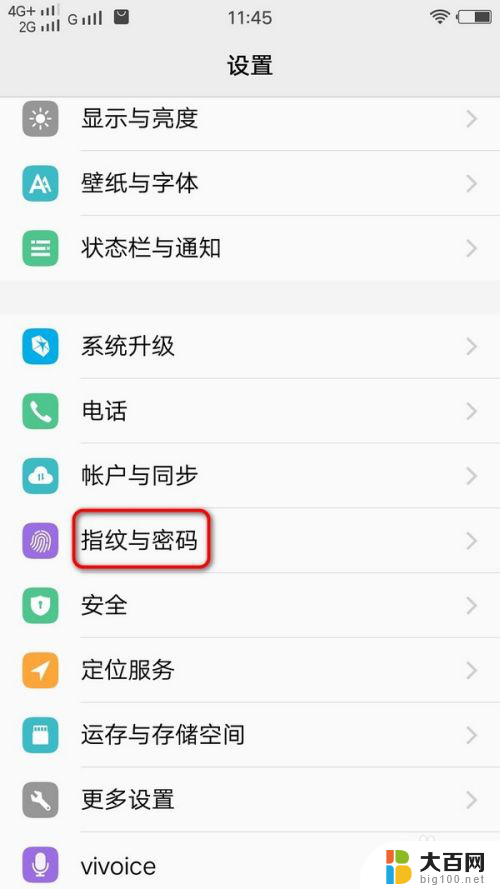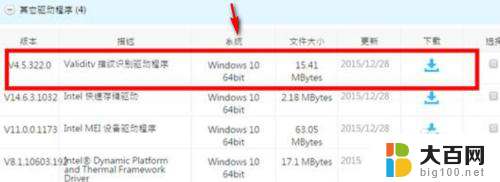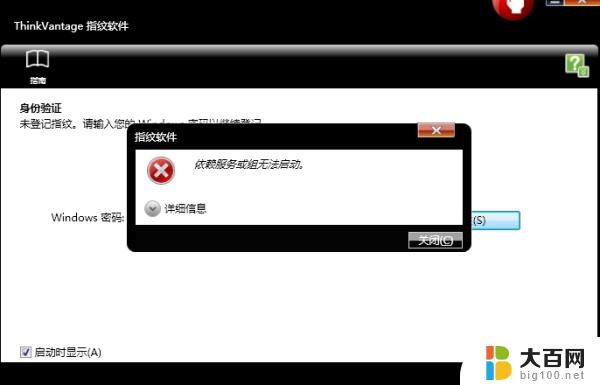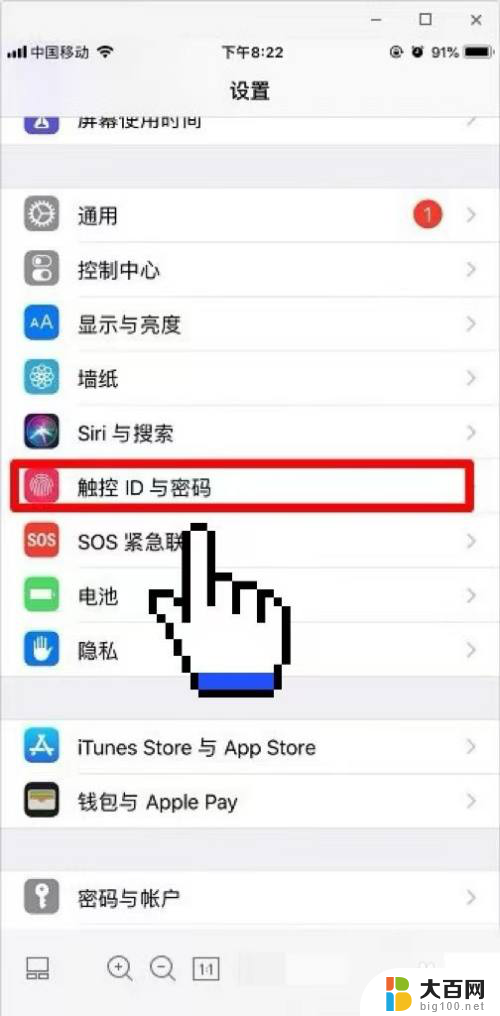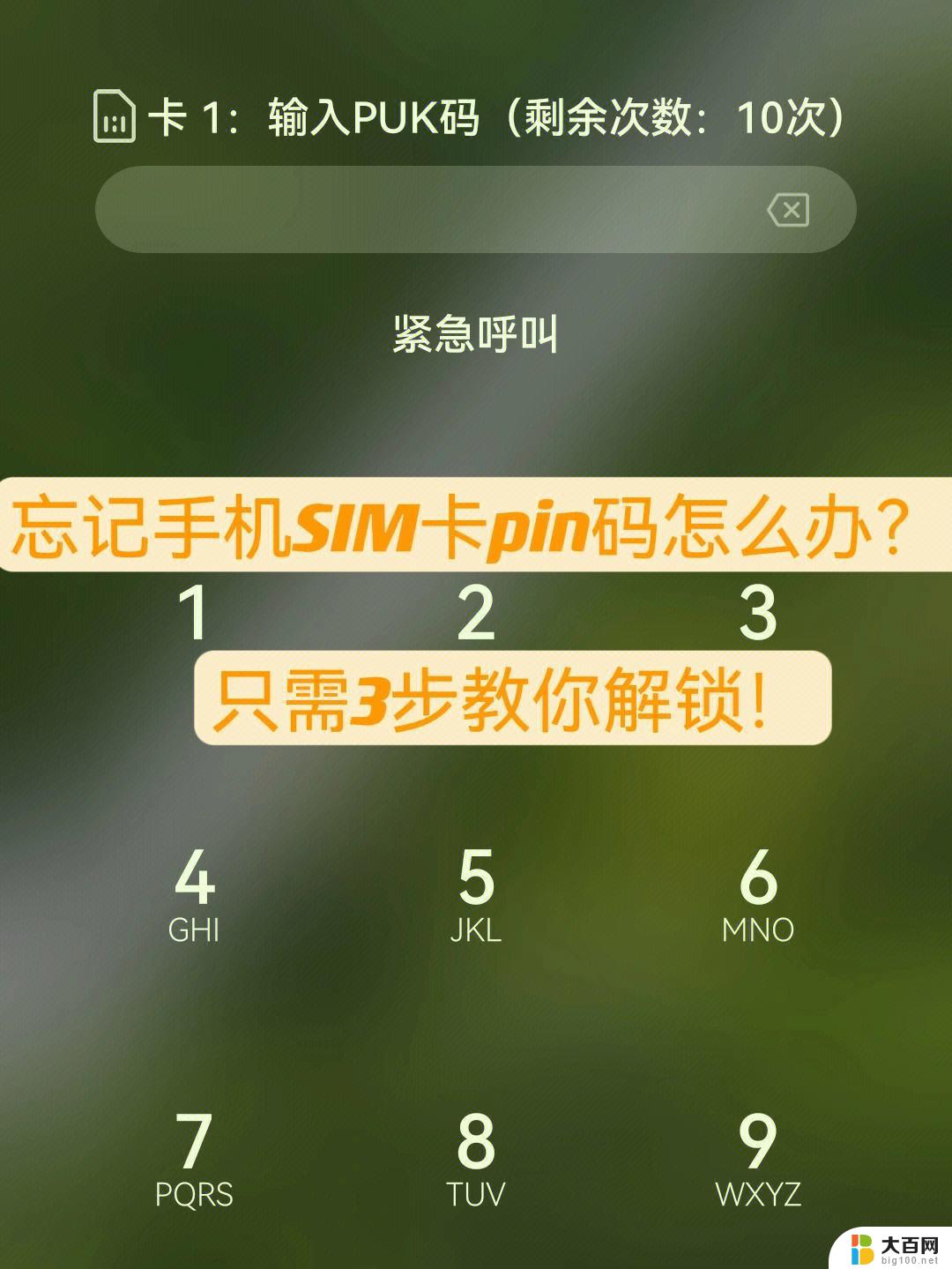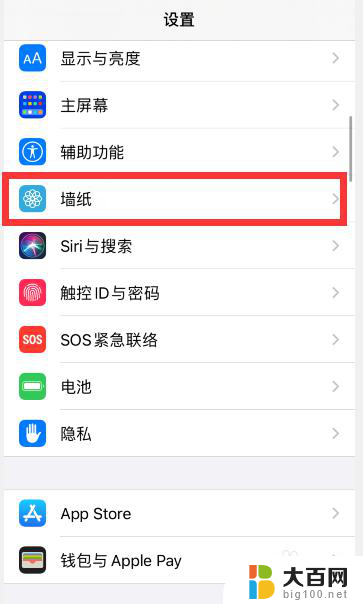怎么设置指纹解锁手机 手机指纹解锁设置方法
更新时间:2023-10-13 13:28:07作者:big100
怎么设置指纹解锁手机,如今手机已经成为我们日常生活中不可或缺的一部分,为了保护个人隐私和数据安全,手机指纹解锁技术应运而生。通过设置指纹解锁,我们可以实现手机的高效安全解锁,免去繁琐的密码输入过程。如何设置指纹解锁呢?在本文中我们将为大家介绍手机指纹解锁的设置方法,让您的手机解锁更加便捷、安全。
具体步骤:
1.首先,找到手机上的【设置】,一般在【系统应用】里。点击【设置】

2.在【设置】面板中,找到个人设置--【安全和锁屏】。点击安全和锁屏
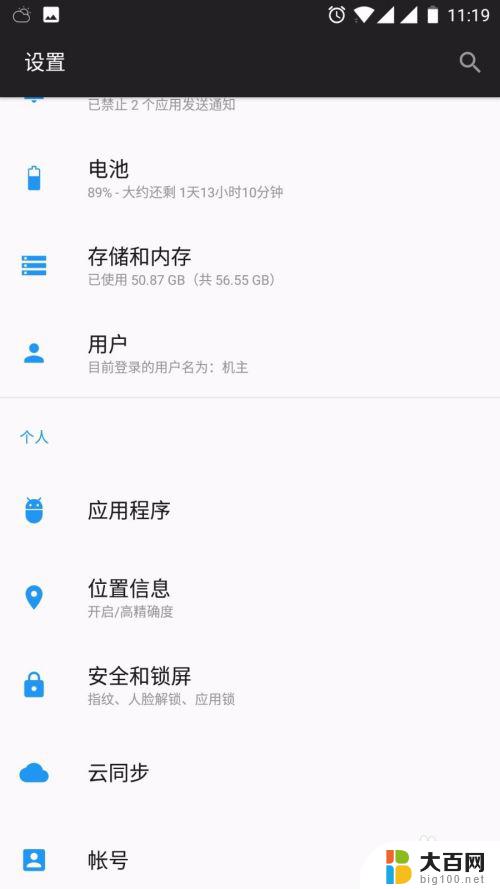
3.在【指纹列表】里,点击【添加指纹】,就可以添加指纹了。
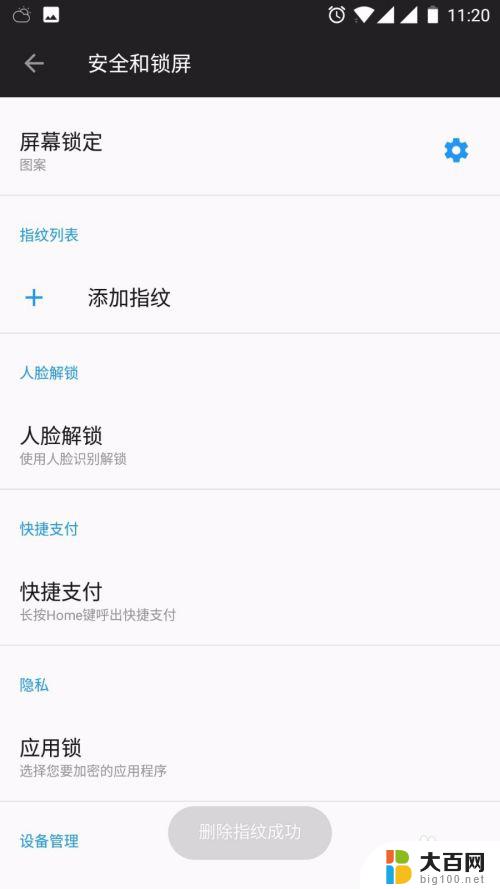
4.录制指纹,可以在手机home键找到指纹传感器。想要录指纹的手指放在上面
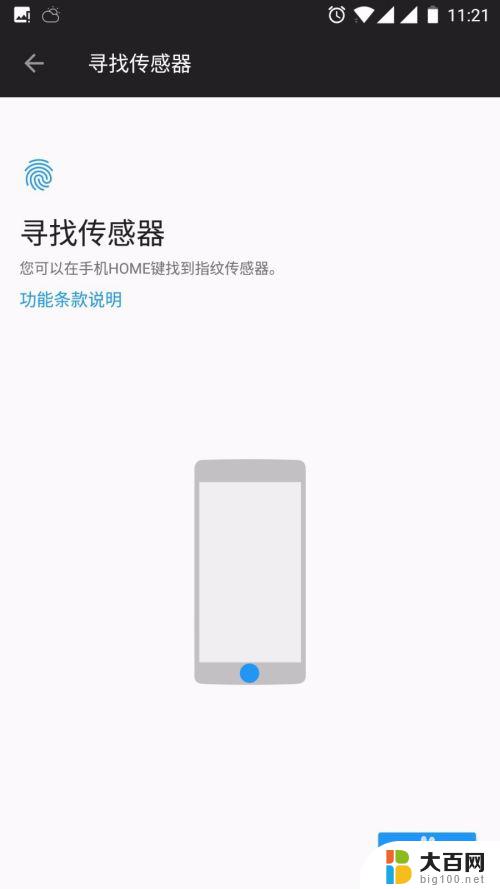
5.重复放置手指,手机震动后移开,按要求多次放置手指,更换手指的位置。
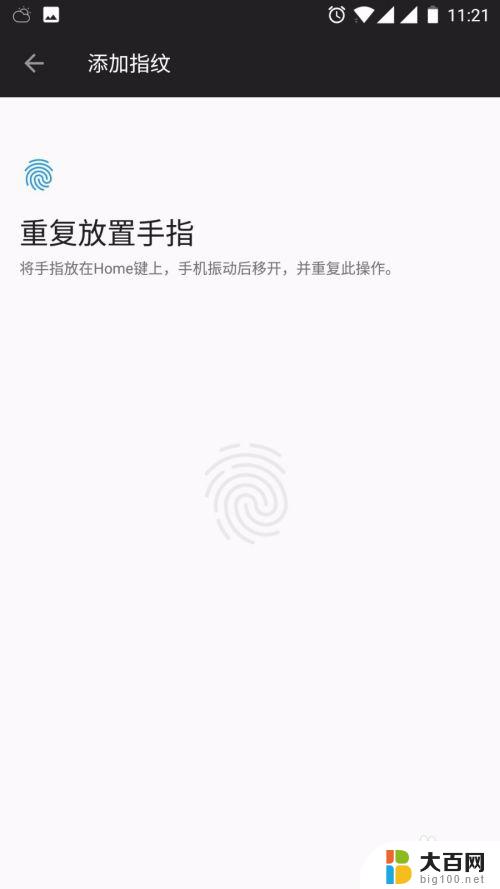
6.手机指纹添加成功,可以再重复添加几个常用的手指。点击指纹名称可以改名称。
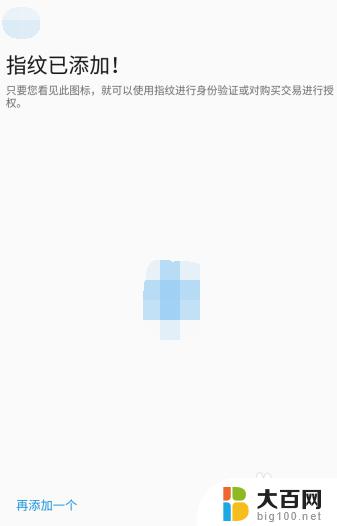
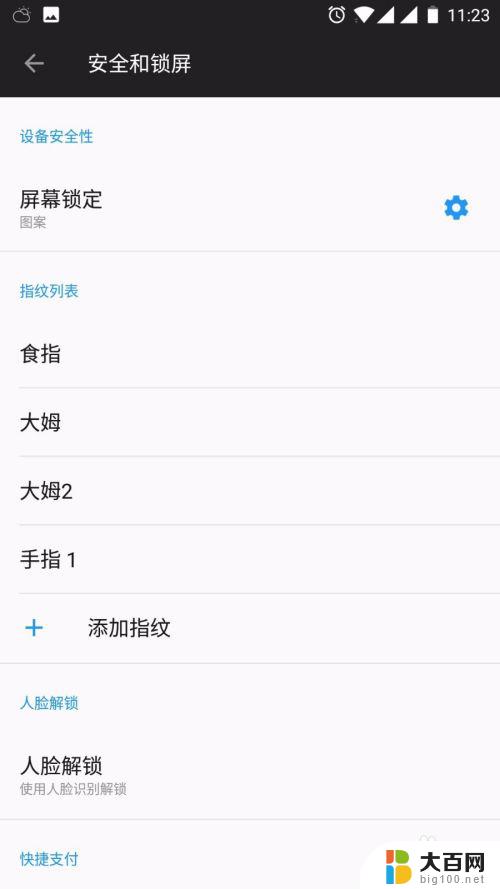
以上就是如何设置指纹解锁手机的全部内容,如果还有不懂的用户,可以根据小编的方法进行操作,希望本文对大家有所帮助。